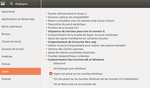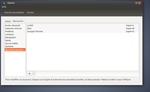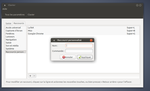Raccourcis clavier sous ubuntu 12.04 (+16.04)
Je sais, je suis un dinosaure !!! Mon laptop reste sous ubuntu 12.04 (18/08/2016 : désormais 16.04) mais j’ai plein de merveilles configurées et n’ai pas envie de les perdre.
Ainsi, les raccourcis claviers !
Mise à jour 18/08/2016 : Ubuntu Xenial 16.04
"gconf-editor" ne donne plus accès aux configurations clavier. D’où, autre stratégie : CLI en root :
# apt install gnome-tweak-toolDans le menu "Applications" : "Outils systèmes>Preferences>Outil de personnalisation"
Et là : "Saisie>Comportement des touches Alt et Windows>Hyper placé sur les touches windows"
Ce n’est pas fini : Maintenant dans le menu "Applications" : "Outils systèmes>Paramètres" choisir "Clavier"
Dans "Clavier" choisir l’onglet "Raccourcis" et le menu "Raccourcis personnalisés"
Cliquer sur le "+" pour ajouter un raccourci. Une fenêtre de dialogue s’ouvre.
donner un nom et la commande :
Puis "cliquer droit" sur la colonne de droite de la commande. Utilisez alors la séquence de touche que vous voulez utiliser.
Bing, C’est fait !
Ceci est vieux : uniquement Ubuntu 12.04
Lancer "gconf-editor" (depuis un terminal).
Aller dans "apps>metacity>global_keybindings"
Là, aller dans "run_command_1" (ou un autre numéro)
Cliquer sur la colonne valeur à la hauteur du run_command_1"
Et taper
"<Mod4>e"(Ceci engendre une action si on appuie sur les touches "vindoze" et "e" simultanément)
Puis aller dans "apps>metacity>keybinding_commands".
Cliquer à droite de "command_1" dans la colonne "valeur"
Taper commande (par ex. : "gconf-editor")
Et voilà : "vindoze e" lance l’éditeur de raccourcis !
- Podcast et RSS
- Plan
- Contact
- Mentions
- Aide
- Rédaction
- Se connecter

-
2004-2025 © @YvesDelhaye.Be : "Nous ne sommes pas faits pour vivre comme des imbéciles, mais pour suivre les chemins de la vertu et de la connaissance." (Dante : l’Enfer) - Tous droits réservés
Ce site est géré sous SPIP 2.1.28 [22259] et utilise le squelette EVA-Web 4.1

Dernière mise à jour : mercredi 1er février 2023